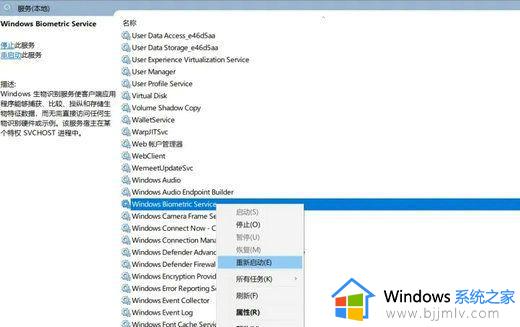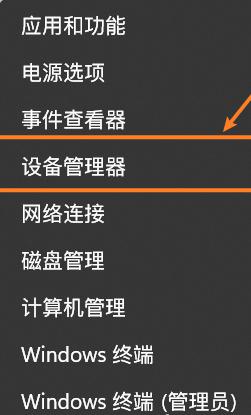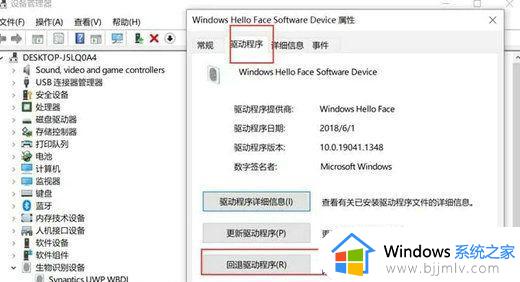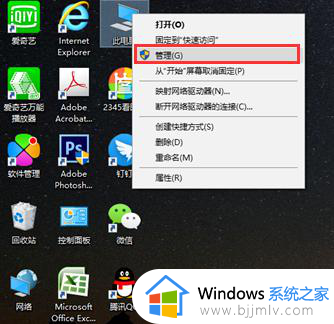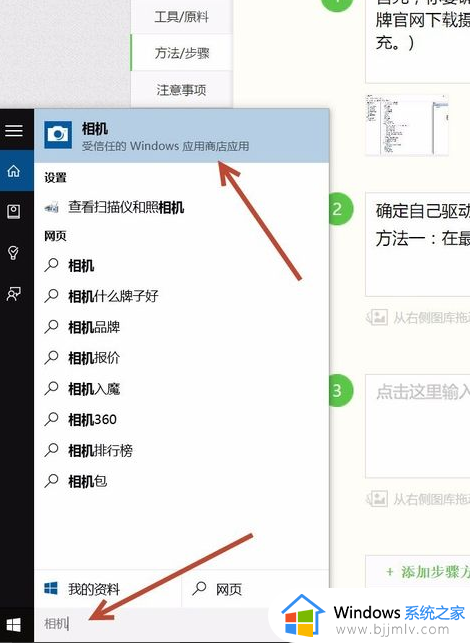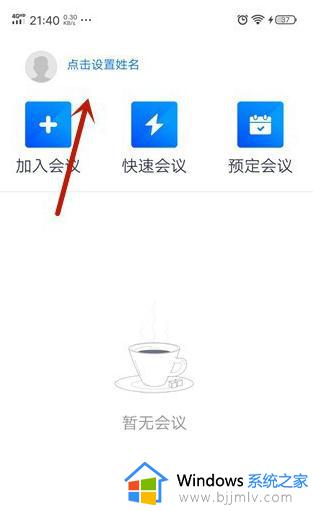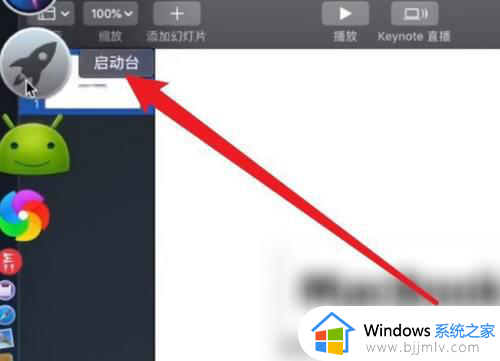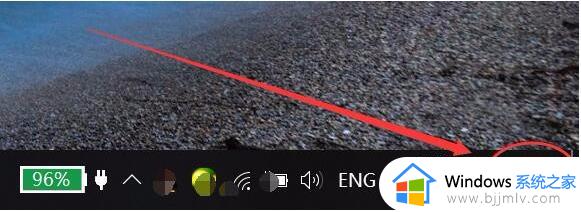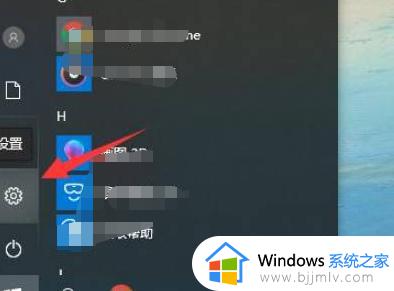windows人脸识别摄像头怎么打开 windows开启人脸识别摄像头如何操作
在windows操作系统上,人脸识别摄像头为小伙伴们提供了一种便捷且安全的登录方式。通过启用人脸识别,小伙伴们可以快速解锁设备,同时保护个人隐私和数据安全,那么windows人脸识别摄像头怎么打开呢?接下来小编就带着大家一起来看看windows开启人脸识别摄像头如何操作,快来学习一下吧。
设置方法
1、首先确保电脑设置好了【密码】,再点击开始菜单,选择【设置】,在windows设置中点击【账户】。
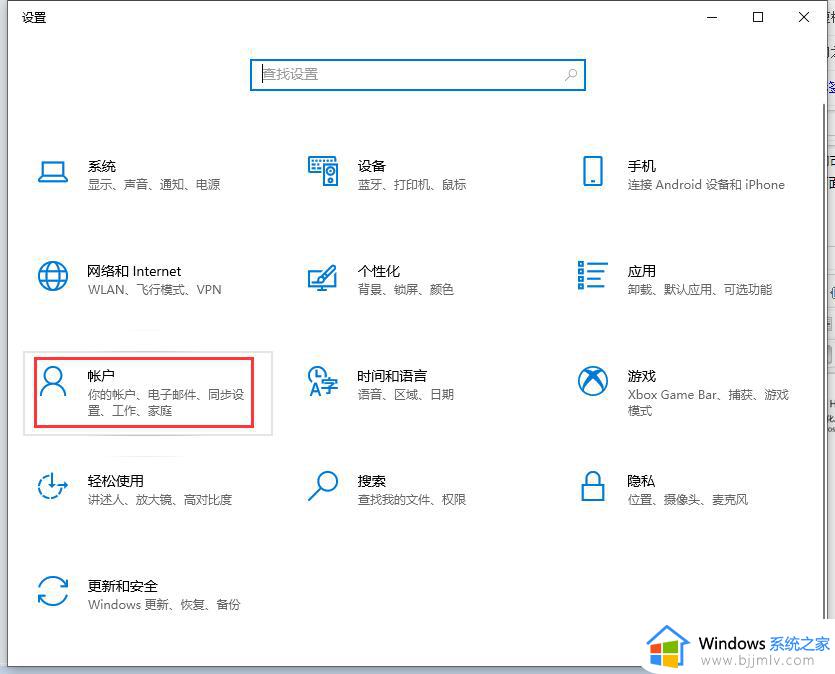
2、在打开的界面中选择左侧的【登陆选项】,再点击右侧界面的【windows hello 人脸识别】下方的【设置】。
注意:如果设备不支持人脸识别,在【windows hello 人脸识别】下方会提示设备不支持。
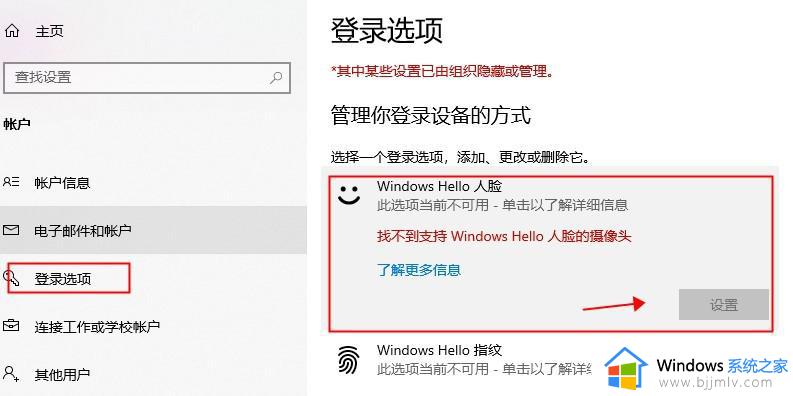
3、接着在打开的界面中点击【开始】按钮
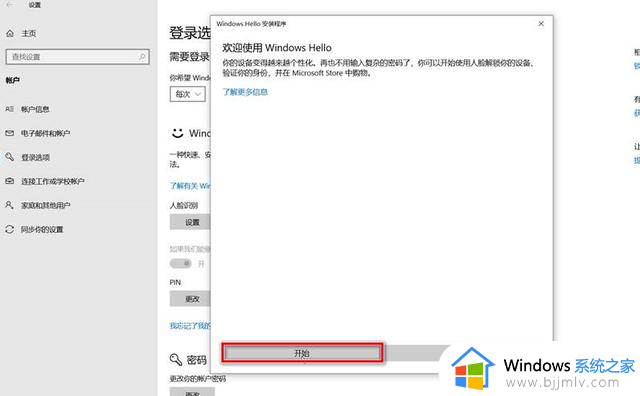
4、然后按照界面中的指示捕捉脸部特征
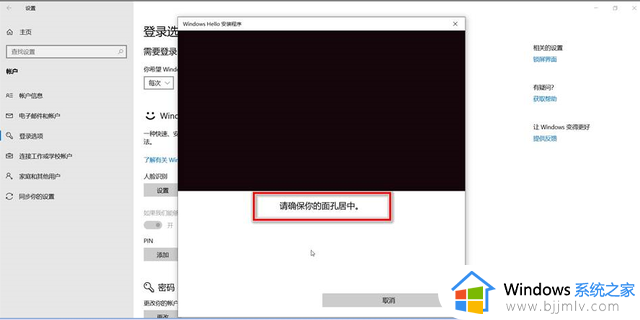
5、设置完成后如果电脑上没有设置PIN码,会弹出下方的界面,点击【设置PIN】
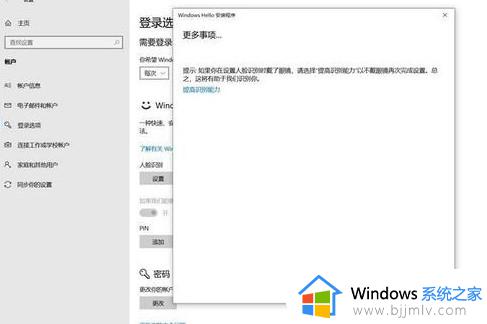
6、系统会弹出账户验证窗口,输入设置的电脑密码
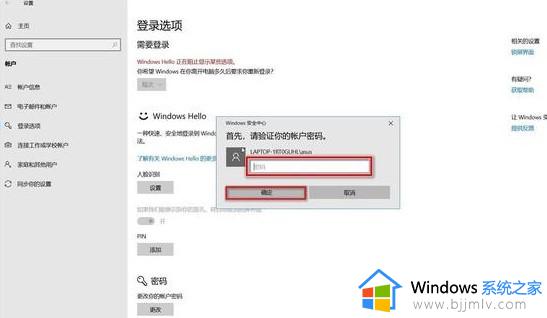
7、最后按照步骤设置好PIN码即可
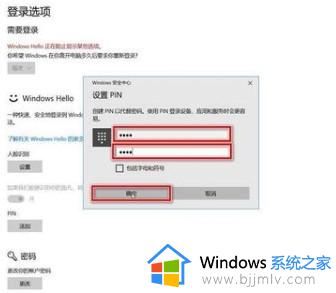
以上全部内容就是小编带给大家的windows开启人脸识别摄像头操作方法详细内容分享啦,碰到这种情况的小伙伴就快点跟着小编一起来看看吧,希望本文可以帮助到大家。